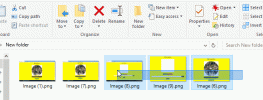3DPageFlip PDF na HTML: łatwo konwertuj proste dokumenty PDF na HTML
Poprzednio objęliśmy pdftohtml - oprogramowanie oparte na otwartym kodzie CLI (interfejs wiersza poleceń) do konwersji dokumentów PDF na pliki HTML. Cóż, jeśli nie lubisz korzystać z aplikacji opartych na CLI, ale potrzebujesz szybkiego konwertera plików PDF na HTML, daj 3DPageFlip PDF do HTML strzał. Pozwala konwertować pliki w trybie wsadowym, oszczędzając w ten sposób czas. Aplikacja zawiera trzy tryby konwersji o nazwie jako Partia, Gorące katalogi i Wiersz poleceń. Więcej szczegółów po skoku.
Nie ma wiele do powiedzenia na temat projektowania interfejsu, poza tym, że jest dość prosty i zwyczajny. Po uruchomieniu programu pojawiają się trzy wyżej wymienione tryby konwersji. PartiaTryb konwersji to podstawowa funkcja tego narzędzia, która umożliwia konwersję wielu plików PDF. Tryb gorących katalogów daje narzędziu monitorującemu dostęp do katalogu na serwerze, w którym po umieszczeniu pliku PDF aplikacja automatycznie przekonwertuje odpowiedni plik na HTML. Trzecią funkcją, jaką zapewnia, jest proces konwersji oparty na
Tryb wiersza poleceń, i możesz pobrać instrukcje oparte na CLI, klikając Używanie plików PDF do HTML w wierszu poleceń. Przeprowadzenie konwersji plików wsadowych jest proste: po pierwsze wybierz Tryb konwersji wsadowej w głównym oknie aplikacji i kliknij Kolejny.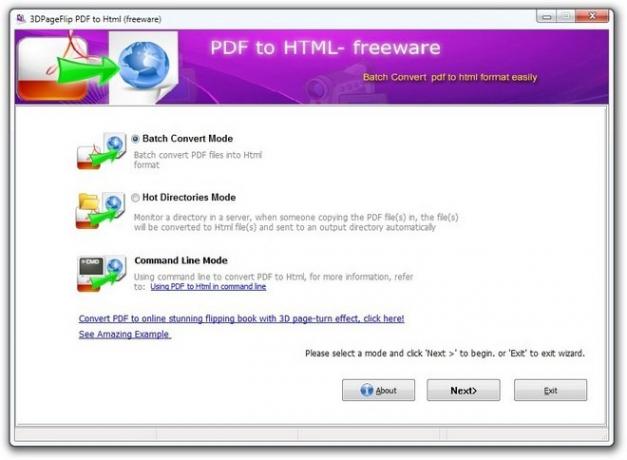
Następnie wybierz wejściowe pliki PDF. Możesz przeciągnąć i upuścić pliki w oknie aplikacji lub kliknąć Dodaj folder na pasku szybkiego dostępu, aby wybrać dowolny katalog zawierający pliki PDF. Kiedy będziesz gotowy, kliknij Konwertować następnie wybierz katalog wyjściowy do konwersji plików.
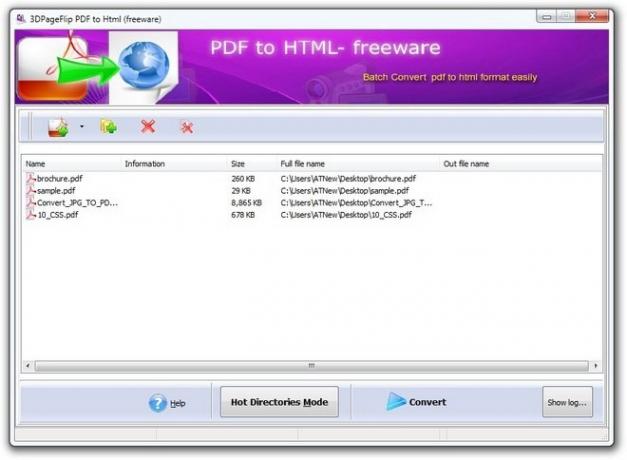
Jak wcześniej wspomniano, Tryb gorących katalogów aplikacji pozwala mieć oko na dowolny plik wejściowy we wstępnie zdefiniowanym katalogu, dzięki czemu narzędzie automatycznie konwertuje plik (i). Jeśli się zastanawiasz, oto jak to działa: Wybierz Tryb gorących katalogów na ekranie głównym i kliknij Kolejny. Teraz wybierz żądany Katalog wejściowy, śledzony przez Katalog Ouput. Możesz kliknąć Dołącz podfolder pod Katalog wejściowy, co z kolei obejmie wszystkie foldery z katalogu. Na koniec wybierz katalog wyjściowy dla Ścieżka do pliku dziennika i kliknij niebieski Grać przycisk na dole, aby rozpocząć proces monitorowania. Możesz kliknąć Zatrzymać aby zatrzymać proces, lub kliknij zminimalizować przycisk, aby wysłać aplikację do zasobnika systemowego.
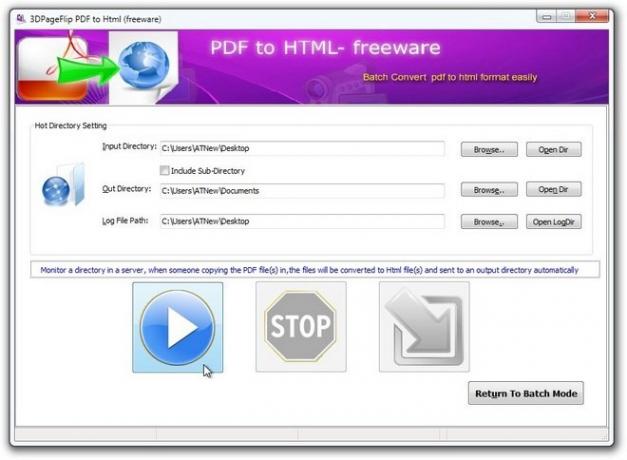
Należy pamiętać, że podczas testowania aplikacja nie przekonwertowała dokumentów PDF intensywnie graficznych, takich jak te zawierające obrazy. Udało się jednak przekonwertować proste dokumenty tekstowe.
Aplikacja jest dostępna za darmo i działa w systemach Windows XP, Windows Vista, Windows 7 i Windows 8. Testy przeprowadzono w 64-bitowej wersji systemu Windows 7.
Pobierz 3DFlipPage PDF do HTML
Poszukiwanie
Najnowsze Posty
Jak zainstalować Homebrew na podsystemie Windows dla systemu Linux na Windows 10?
Linux jest częścią systemu Windows 10 i jest z pewnością jedną z na...
Jak wsadowo zmieniać nazwy plików i folderów w systemie Windows bez korzystania z aplikacji innych firm
Aplikacje zmieniające nazwy plików obejmują zarówno proste, jak i s...
Jak zaplanować sen w systemie Windows 10
Planowanie wyłączenia systemu Windows 10 jest proste, ale zdziwisz ...